酷我音乐关掉评论的操作流程
时间:2022-10-26 13:12
当前不少网友都安装使用了酷我音乐这款软件,但部分用户还不知道酷我音乐关掉评论的操作流程,那么酷我音乐如何关掉评论的呢?下面请看小编带来的介绍。
酷我音乐关掉评论的操作流程

1、首先需要先进入到酷我音乐的主界面之中,选择一首喜欢的歌曲进行搜索,在下方将会出现播放歌曲的时长与信息,点击歌曲名左边的封面即可进入此首歌曲的详细内容界面,如下图所示:
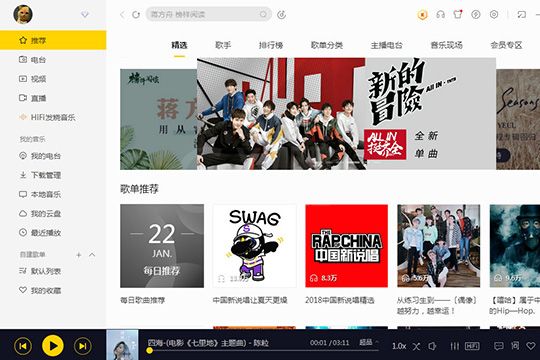
2、进入到歌曲的具体信息界面之后,也就出现了很多小伙伴们都会出现的问题,也就是想要查看整首歌词时却出现留言评论的情况,想知道如何回到歌词写真界面的用户请接着往下看,如下图所示:
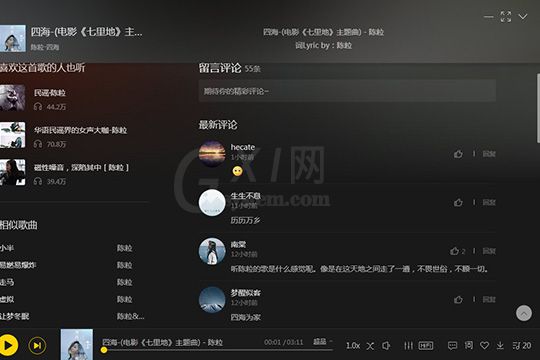
3、重点的来啦,其实酷我音乐在改版之后,将歌词写真与推荐评论的选项进行了隐藏,直接将鼠标移动到歌曲封面的左边,将会出现相关的选项,目前正处在“推荐评论”界面,直接点击红框标注内的“歌词写真”选项即可,如下图所示:
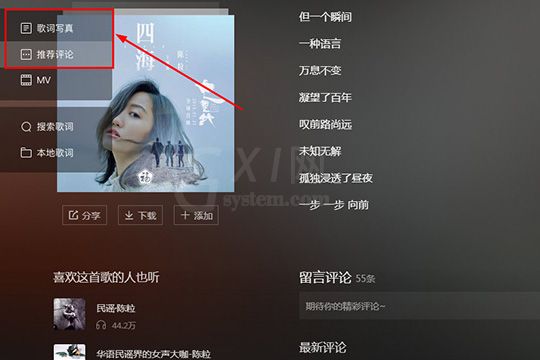
4、在点击之后,即可回到用户们之前所熟悉的那种界面,也就是歌词的界面,用户可以在左边一进行桌面歌词、字体颜色以及歌词等设置,如下图所示:
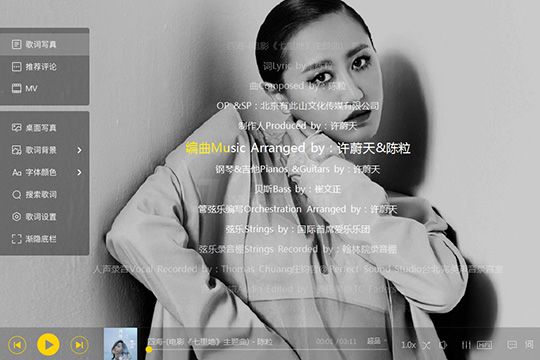
5、如果你想回到原来的酷我音乐主界面,直接点击右上角的“箭头”选项即可,如下图所示:
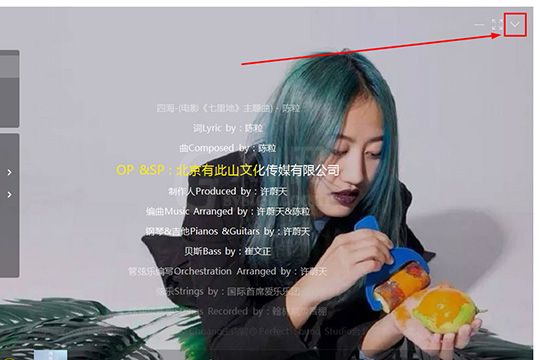
6、在进行一系列的操作之后,将会回到刚刚小编进行搜索歌词的界面,也就完成了关闭评论的全部内容,如下图所示:
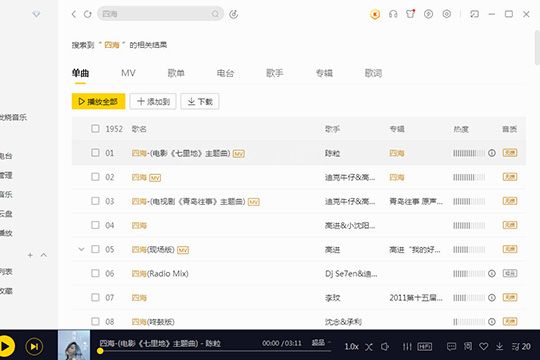
今日就快来学习本文酷我音乐关掉评论的操作流程吧,相信在以后的使用中一定会得心应手的。



























